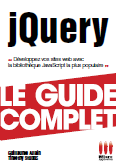Les Tutoriaux » Messagerie » E-Backup
Planifier des backup automatique
Une fonction vraiment génial dans E-Backup, est de pouvoir programmer
les backups, afin qu'ils soient fait régulièrement, sans aucune
intervention de votre part !!!
Pour planifier un backup automatique, suivez ces instructions:
![]()
- Une fois E-Backup lancé, cliquez sur Schedule a backup.

- Une fenêtre s'ouvrira...C'est ici que vous devez décider les intervalles
entre chaque backup. Pour cela, positionnez la flèche en face de l'option
désirée.
- Everytime I run the Scheduler: Chaque fois que je lance le planificateur (plus ou moins désactivation du planificateur)
- Every day: Tous les jours
- Every three days: Tous les trois jours
- Every week: Toutes les semaines
- Every month: Tous les mois
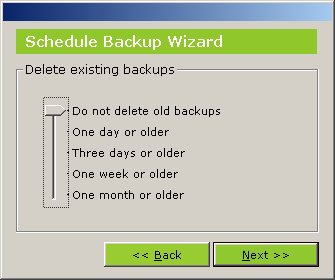

- Vous devez maintenant décidez à partir de quel âge un backup doit être effacé (automatiquement).
- Do not delete old backups: Ne pas effacer les anciens backups.
- One day or older: Backup d'un jour ou plus vieux
- Three days or older: Backup de trois jours ou plus vieux
- One week or older: Backup d'une semaine ou plus vieux
- One month or older: Backup d'un mois ou plus vieux
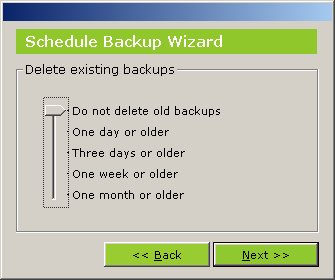

- Ca ne vous rappelle rien ?
Voici les options de création d'un backup. (Si vous avez créé un backup, vous connaissez le chemin, donc vous pouvez passer a l'étape suivante :-)).
C'est ici que vous décidez ce que vous voulez sauvegarder:- Outlook Express Identities: Comprend vos e-mails, vos règles de messages, votre configuration, vos comptes...
- Internet Explorer Favorites: Vos favoris d'Internet Explorer
- Windows Adress Book: Votre carnet d'adresses
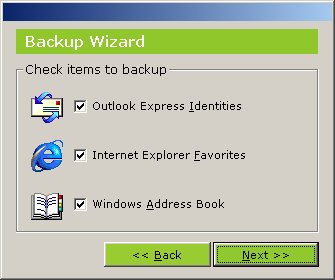

- Une fenêtre s'ouvrira...Vous devez juste specifier l'endroit ou vous voulez
sauvegarder vos backups, et le nom que vous voulez leur attribuer. Dans le
cas ci-dessous, je lui ai donne son nom par defaut, c'est à dire, Backup.
La date de creation du backup s'ajoutera automatiquement pour que vous puissiez facilement savoir quel fichier est le plus vieux, et le plus recent afin de savoir lequel restaurer. Dans mon cas, ca pourrait donner Backup 2001-12-24, Backup 2001-12-23...
Une fois que vous avez choisi le nom, cliquez sur Enregistrer, pour validez. Et c'est la fin !!!

Voila, la planification est finie...Menu du tutorial :
- Présentation
- Installation
- Création d'un Backup
- restaurer d'un Backup
- Planifier des backup automatique
- Les différentes options
- Mettre E-Backup 1.4 en Francais